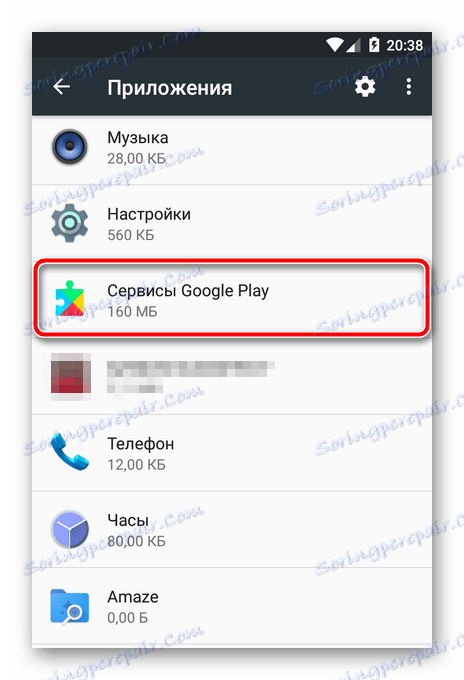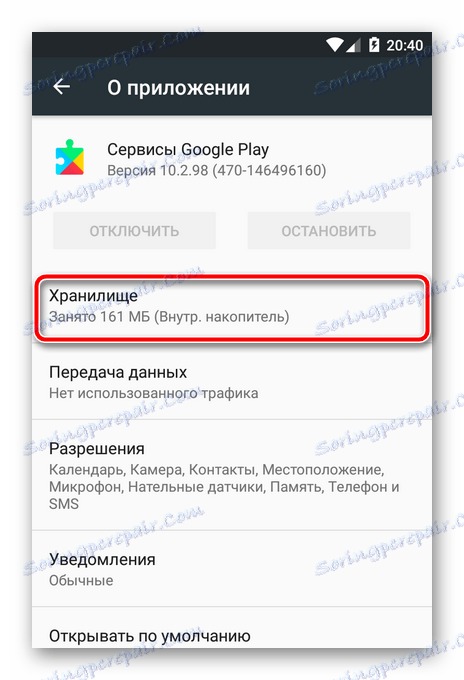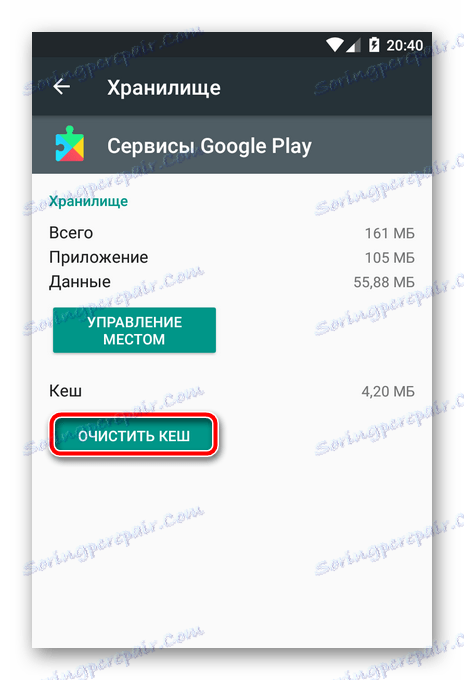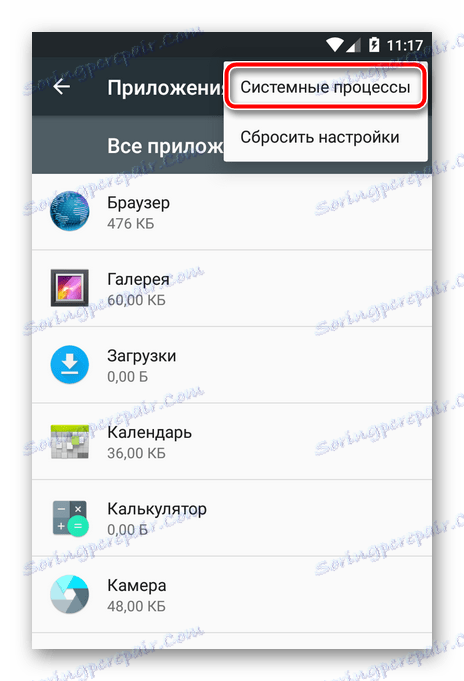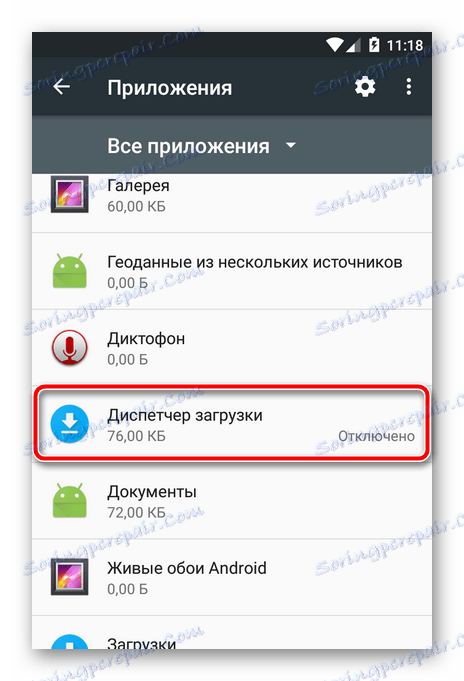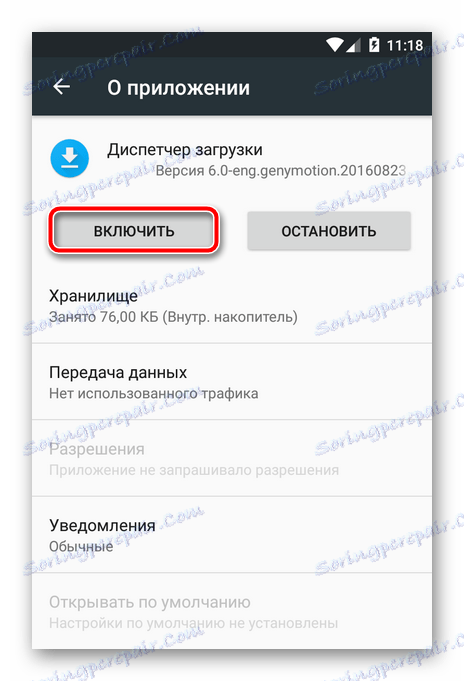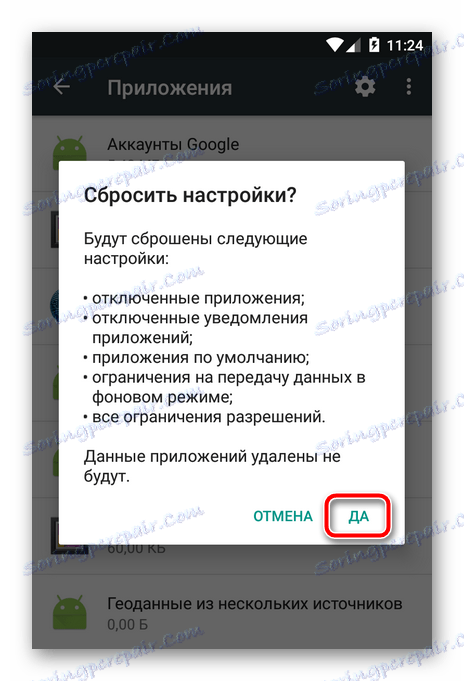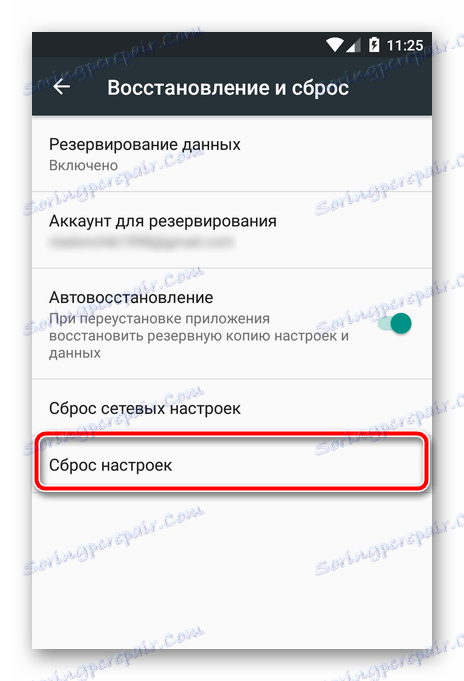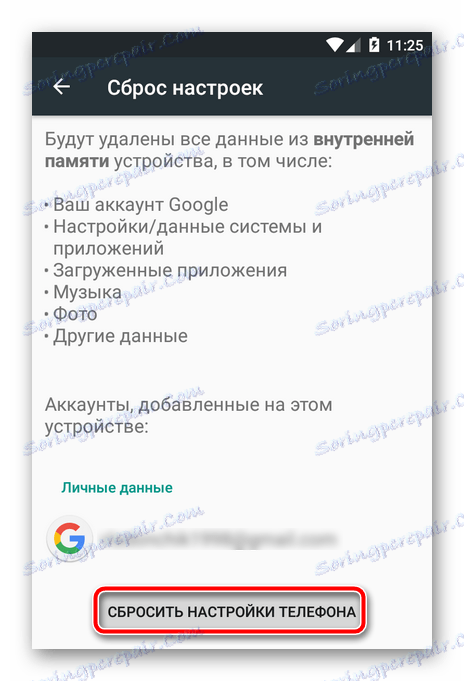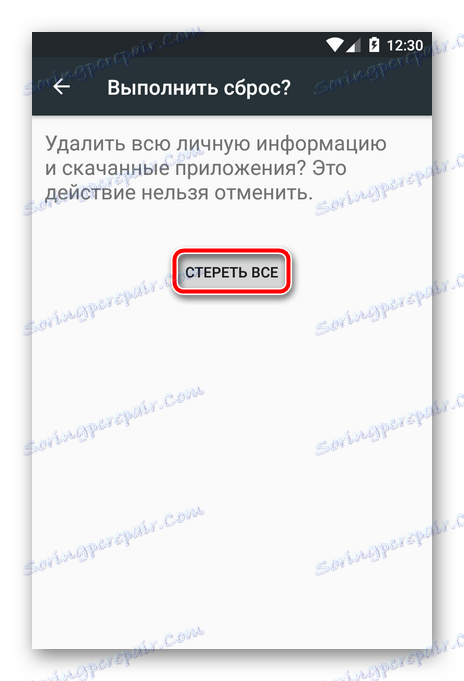Kako riješiti problem "Postupak com.google.process.gapps je zaustavljen"
Ako se poruka "Proces com.google.process.gapps je zaustavila" pojavljuje na zaslonu Android smartphonea s zavidnom periodicitetom, to znači da sustav uopće nije dobro funkcionirao.
Najčešći problem javlja se nakon pogrešnog završetka važnog procesa. Na primjer, podaci su sinkronizirani ili je ažurirana aplikacija sustava. Pogreška može biti uzrokovana i raznim vrstama softvera trećih strana instaliranih na uređaju.
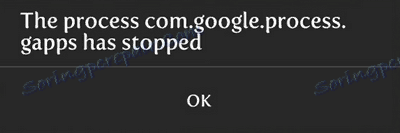
Najviše je neugodno što se poruka o takvom neuspjehu može dogoditi tako često da je jednostavno nemoguće koristiti uređaj.
sadržaj
Kako se riješiti ove pogreške
Unatoč neugodnosti situacije, problem se jednostavno riješi. Druga je stvar da ne postoji univerzalna metoda primjenjiva na sve slučajeve pojave takve kvarove. Za jednog korisnika može raditi metoda koja se uopće ne manifestira u drugom.
Međutim, sva rješenja koja nudimo neće vam puno vremena i prilično su jednostavna, ako ne kažem, elementarna.
1. način: brisanje predmemorije Googleovih usluga
Najčešća manipulacija, koja omogućuje uklanjanje gore navedene pogreške, čišćenje predmemorije aplikacije sustava "Usluge Google Playa". U rijetkim slučajevima, definitivno može pomoći.
- Da biste to učinili, idite na "Postavke" - "Aplikacije" i na popisu instaliranih programa "Usluge za Google Play".
![Popis Android aplikacija]()
- Dalje, u slučaju verzije Androida 6+, morat ćete se vratiti na "Vault" .
![Prijeđimo na čišćenje predmemorije Google usluga na Androidu]()
- Zatim samo kliknite "Izbriši predmemoriju" .
![Brisanje predmemorije Googleovih usluga na Androidu]()
Metoda je apsolutno sigurna i, kao što je gore spomenuto, prilično jednostavna, ali u nekim slučajevima može biti učinkovita.
Način 2: Pokrenite povezane usluge
Ova je opcija prikladna za veliku većinu korisnika koji imaju neuspjeh. Rješenje problema u ovom slučaju je pronaći zaustavljene usluge i prisiliti ih da počnu.
Da biste to učinili, samo idite na "Postavke" - "Aplikacije" i prijeđite na kraj popisa instaliranih programa. Ako je uređaj onemogućio usluge, može se pronaći točno "u repu".
Zapravo, u Android verzijama, počevši od pete, ovaj proces izgleda ovako.
- Za prikaz svih programa, uključujući programe sustava, na kartici postavki s popisom aplikacija u izborniku dodatnih opcija (elipsa u gornjem desnom kutu) odaberite stavku "Sustavni procesi" .
![Omogućavanje prikaza aplikacija sustava u postavkama Androida]()
- Zatim pomno pomaknite popis u potrazi za uslugama s invaliditetom. Ako primijenite program s oznakom onemogućen, idite na njezine postavke.
![Onemogućena usluga na popisu aplikacija za Android]()
- Prema tome, za početak ove usluge kliknite na gumb "Omogući" .
![Omogućite uslugu na Androidu]()
Također ne utječe na brisanje predmemorije aplikacije (vidi metodu 1). - Nakon toga ponovno pokrenemo uređaj i uživamo u odsutnosti neugodne pogreške.
Ako ove radnje ne donose željeni rezultat, vrijedi se prebaciti na radikalnije metode.
3. metoda: poništavanje postavki aplikacije
Nakon korištenja prethodnih opcija za otklanjanje poteškoća, ovo je zadnji "prsten za spašavanje" prije vraćanja sustava u prvobitno stanje. Način je resetiranje postavki svih aplikacija instaliranih na uređaju.
Opet, ovdje ničega nije komplicirano.
- U postavkama programa idite na izbornik i odaberite "Resetiraj postavke" .
![Vraćanje postavki aplikacije na Android]()
- Zatim u prozoru potvrde obavještavamo o tome koji će se parametri resetirati.
![Potvrdite ponovo postavljanje aplikacije na Androidu]()
Da biste potvrdili ponovno postavljanje, kliknite "Da" .
Nakon završetka postupka ponovnog postavljanja, ponovno je potrebno ponovo pokrenuti uređaj i provjeriti rad sustava zbog neuspjeha s kojim razmišljamo.
Način 4: Vraćanje sustava na tvorničke postavke
Većina "očajna" opcija ako ne možete nadvladati pogrešku na druge načine je vraćanje sustava u prvobitno stanje. Pomoću ove funkcije izgubit ćemo sve podatke prikupljene tijekom vremena rada sustava, uključujući instalirane programe, kontakte, poruke, autorizaciju računa, budilice itd.
Stoga je poželjno napraviti sigurnosnu kopiju svega što ima vrijednost za vas. Potrebne datoteke poput glazbe, fotografija i dokumenata mogu se kopirati na računalo ili pohranu oblaka, na primjer, na Google disku.
Pročitajte na našoj web stranici: Kako koristiti Google disk
No, s podacima o aplikacijama, sve je malo složenije. Za njihovu "sigurnosnu kopiju" i oporavak, morat ćete koristiti rješenja treće strane, kao što je Titanium Backup , Super Backup i slično. Takve komunalije mogu poslužiti kao složeni sigurnosni alati.
Podatke iz aplikacija "Dobra korporacija", kao i kontakti i postavke, prema zadanim se postavkama sinkroniziraju s Googleovim poslužiteljima. Na primjer, možete vratiti kontakte iz "oblaka" u bilo kojem trenutku na bilo kojem uređaju kako slijedi.
- Idite na Postavke - Google - Obnova kontakata i odaberite račun s sinkroniziranim kontaktima (1) .
![Stranica za oporavak kontakata za Android]()
Popis opreme za oporavak također je dostupan ovdje (2) . - Klikom na naziv gadgeta koji nam je potreban doći ćemo do stranice za oporavak kontakta. Sve što je potrebno od nas je ovdje kliknuti na gumb "Vrati" .
U načelu, sigurnosna kopija i oporavak podataka vrlo je voluminozna tema, vrijedna detaljnog razmatranja u zasebnom članku. Mi ćemo nastaviti do samog procesa resetiranja.
- Da biste otvorili funkcije oporavka sustava, idite na "Postavke" - "Vraćanje i vraćanje na tvorničke postavke" .
![Oporavak i vraćanje na Android]()
Ovdje nas zanima stavka "Vrati postavke" . - Na stranici poništavanja snimamo popis podataka koji će se izbrisati iz unutarnje memorije uređaja i kliknite "Ponovno postavljanje postavki telefona / tableta" .
![Otvorite postavke telefona za Android]()
- I potvrdite poništavanje pritiskom na gumb "Erase All" .
![Posljednja faza vraćanja sustava na Android]()
Nakon toga podaci će se izbrisati, a uređaj će se ponovno pokrenuti.
Ponovno prilagodite gadget, vidjet ćete da nema više neugodne poruke o neuspjehu. Ono što smo zapravo trebali.
Imajte na umu da se sve manipulacije opisane u članku razmatraju na primjeru pametnog telefona s Androidom 6.0 "na brodu". Po vama, ovisno o proizvođaču i verziji sustava, neke stavke mogu se razlikovati. Međutim, načelo ostaje isto, tako da ne bi trebalo postojati poteškoće u provođenju operacija kako bi se otklonio kvar.